怎么暂停win10系统的更新功能
我们在使用win10系统的时候,时不时就会有更新提醒,想要将更新功能暂停,该怎么操作呢?今天就跟大家介绍一下怎么暂停win10系统的更新功能的具体操作步骤。
1. 首先打开电脑,进入桌面,点击左下角的开始图标,在打开的菜单中,选择左下方的齿轮图标,进入“设置”。
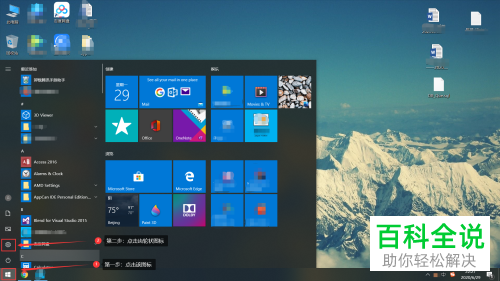
2. 在打开的【Windows 设置】页面,找到【更新和安全】选项,打开。
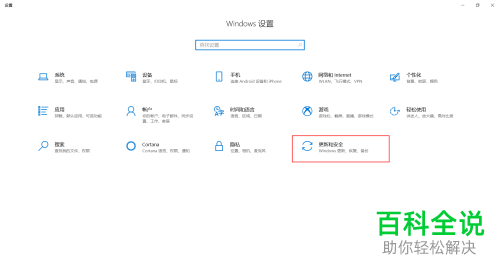
3. 如图,在打开的【Windows 更新】页面,找到【高级选项】,打开。

4. 如图,在打开的【高级选项】页面,下方就可以看到【暂停更新】的选项了,点击。
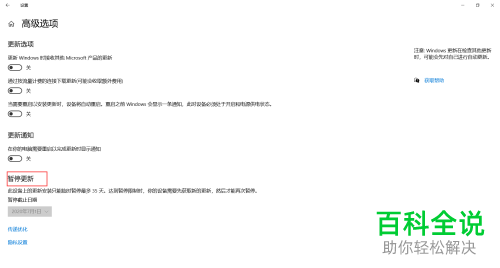
5. 下方会有相关说明,最多暂停35天,点击下拉符号,在打开的时间列表中,选择最后一个,选择之后系统就会自动保存,我们就设置好了暂停更新win10系统了。
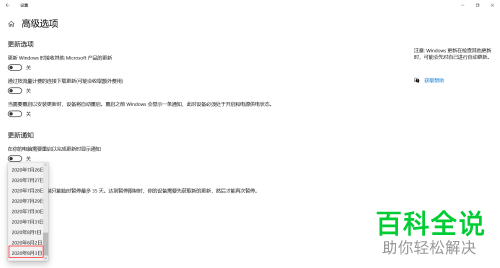
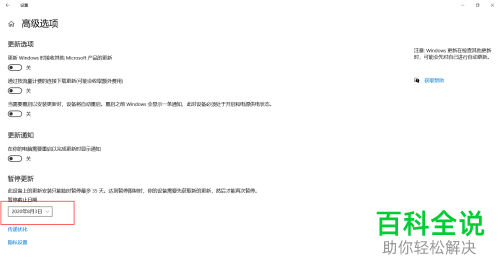
以上就是怎么暂停win10系统的更新功能的具体操作步骤。
赞 (0)

